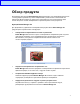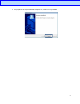Button Manager User’s Guide
Table Of Contents
- Button Manager V2 Руководство пользователя
- Оглавление
- Обзор продукта
- Установка
- Запуск сканирования
- Настройка панели кнопок
- Расширенные функции
- Устранение неисправностей
- Алфавитный указатель
4
Запуск сканирования
После установки драйвера сканера и приложения Button Manager V2 необходимо
перезагрузить компьютер. После перезагрузи Button Manager V2 будет запускаться
автоматически при подключении и включении сканера. В области задач, расположенной
в правом нижнем углу рабочего стола, появится значок программы.
Вы можете использовать параметры сканирования по умолчанию или настроить их с помощью
Button Manager V2. Дополнительные сведения о настройке параметров сканирования
в Button Manager V2 см. в разделе Изменение свойств кнопки сканирования на стр. 12.
Перед сканированием ознакомьтесь с панелью кнопок Button Manager V2, типами
сканирования и используемыми по умолчанию настройками.
Запуск Button Manager V2
1. Если приложение Button Manager V2 еще не запущено, сделайте это, щелкнув по значку
Button Manager V2 в области уведомлений в правом нижнем углу рабочего стола.
Если приложение Button Manager V2 установлено, но значок не отображается, нажмите
кнопку
, чтобы просмотреть скрытую часть области уведомлений, а затем щелкните
по значку Button Manager V2.
2. Просмотрите остальную часть области уведомлений и запустите Button Manager V2.
ПРИМЕЧАНИЕ
Если значок Button Manager V2 не отображается в области уведомлений Windows,
подключите сканер к компьютеру с помощью USB-кабеля. Если он подключен, но значка
Button Manager V2 все равно нет, выключите и повторно включите сканер.
Значок Button Manager V2